1、打开需要播放的PPT文件。
2、点击顶部工具栏的“设计”,进入设计选项卡。
3、点击设计选项卡中的“页面设置”,打开页面设置窗口。
4、在页面设置窗口中,调整幻灯片的大小,根据屏幕长宽比从下拉列表中选择相应的比例(16:9,16:10或者4:3)。
5、选择好显示比例之后点击“确定”。
6、现在播放幻灯片看看效果吧,左右两边的黑边已经消失了。
以WPS 2019版为例
1、打开PPT文档,点击“设计”--->“页面设置”
2、设置幻灯片大小为“全屏显示(16:9)”,单击确定按钮完成设置。
利用Microsoft Office PowerPoint不仅可以创建演示文稿,还可以在互联网上召开面对面会议、远程会议或在网上给观众展示演示文稿。Microsoft Office PowerPoint做出来的东西叫演示文稿,其格式后缀名为:ppt、pptx;或者也可以保存为:pdf、图片格式等。
2010及以上版本中可保存为视频格式。演示文稿中的每一页就叫幻灯片。
方法/步骤
1在顶部选择“设计”,点击“幻灯片大小”。
2常用的有标准4:3和宽屏16:9两种,若这两种不合适,可点击“自定义大小”。
3可选择自己合适的幻灯片比例,也可选择“自定义”,设置宽度和高度的参数,并点击“确定”即可。
4调节已经制作好的幻灯片时应选择“确保适合”,刚开始制作幻灯片时一般选择“最大化”。
5总结如图。
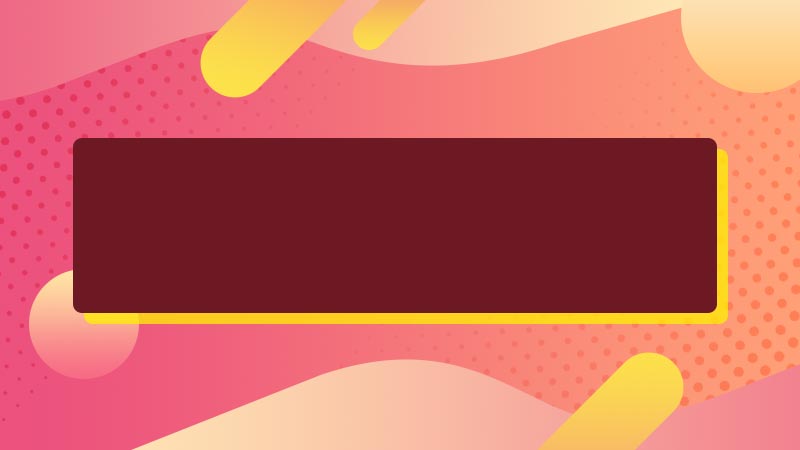









全部回复
